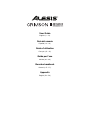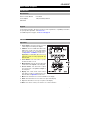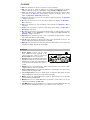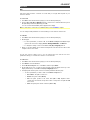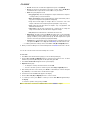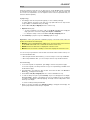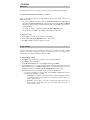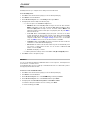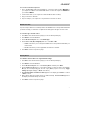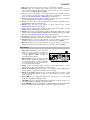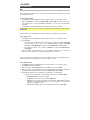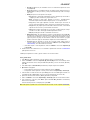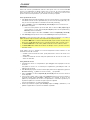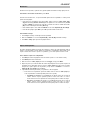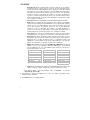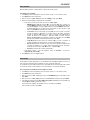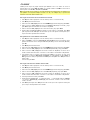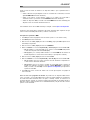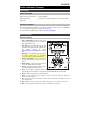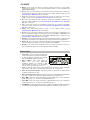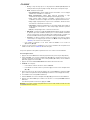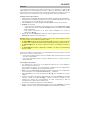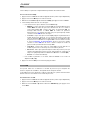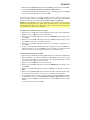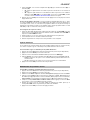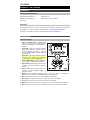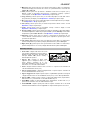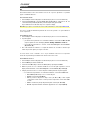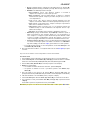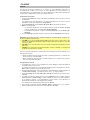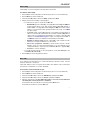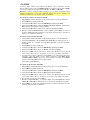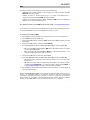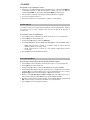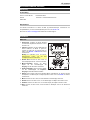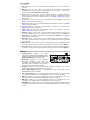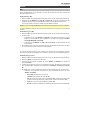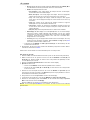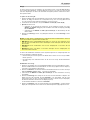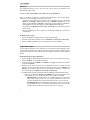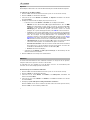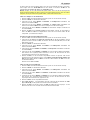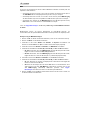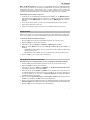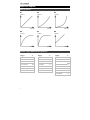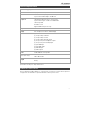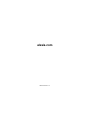Alesis Crimson II Mesh Kit Bedienungsanleitung
- Kategorie
- Digitale Klaviere
- Typ
- Bedienungsanleitung
Seite wird geladen ...
Seite wird geladen ...
Seite wird geladen ...
Seite wird geladen ...
Seite wird geladen ...
Seite wird geladen ...
Seite wird geladen ...
Seite wird geladen ...
Seite wird geladen ...
Seite wird geladen ...
Seite wird geladen ...
Seite wird geladen ...
Seite wird geladen ...
Seite wird geladen ...
Seite wird geladen ...
Seite wird geladen ...
Seite wird geladen ...
Seite wird geladen ...
Seite wird geladen ...
Seite wird geladen ...
Seite wird geladen ...
Seite wird geladen ...
Seite wird geladen ...
Seite wird geladen ...
Seite wird geladen ...
Seite wird geladen ...
Seite wird geladen ...
Seite wird geladen ...
Seite wird geladen ...
Seite wird geladen ...
Seite wird geladen ...
Seite wird geladen ...
Seite wird geladen ...
Seite wird geladen ...
Seite wird geladen ...
Seite wird geladen ...
Seite wird geladen ...
Seite wird geladen ...
Seite wird geladen ...
Seite wird geladen ...
Seite wird geladen ...
Seite wird geladen ...
Seite wird geladen ...
Seite wird geladen ...
Seite wird geladen ...

47
Benutzerhandbuch (Deutsch)
Einführung
Lieferumfang
Crimson II Drum-Modul Benutzerhandbuch
Netzteil Sicherheits- und Garantieinformationen
USB-Kabel
Kundendienst
Für aktuelle Informationen zu diesem Produkt (Systemanforderungen, Informationen zur
Kompatibilität etc.) und zur Produktregistrierung besuchen Sie alesis.com.
Besuchen Sie alesis.com/support für zusätzlichen Produkt-Support.
Funktionen
Oberseite
1. Netzeingang: Schließen Sie diesen Eingang
mit Hilfe des mitgelieferten Netzteils an eine
Steckdose an.
2. USB-Port: Verbinden Sie einen USB-Stick mit
diesem USB-Port, um Musik zu speichern,
Samples zu laden, Kits zu speichern bzw. zu
laden. Siehe Betrieb > USB-Stick für weitere
Informationen.
Wichtig: Ihr USB-Stick muss ein FAT32-
Dateiensystem nutzen, um mit dem
Schlagzeugmodul zu funktionieren.
3. Ein/Aus-Taste: Drücken Sie diese Taste, um
das Schlagzeugmodul ein- oder auszuschalten.
4. Master-Lautstärke: Drehen Sie diesen
Regler, um den Lautstärkepegel der
Ausgänge auf der Rückseite einzustellen.
5. Kopfhörerlautstärke: Drehen Sie diesen Regler,
um den Lautstärkepegel des Kopfhörer-
Ausganges auf der Rückseite einzustellen.
6. Display: Dieses Display zeigt unterschiedliche Menüs und Optionen an, die Ihnen bei der
Konfiguration und Nutzung des Schlagzeugmoduls helfen. Lesen Sie Betrieb für weitere
Informationen.
7. Menü: Drücken Sie diese Taste, um das Kit-Menü auf dem Display aufzurufen.
8. Abwärts: Drücken Sie diese Taste, um auf dem Display eine Option herunterzuscrollen.
9. Aufwärts: Drücken Sie diese Taste, um auf dem Display eine Option hinaufzuscrollen.
10. Enter: Drücken Sie diese Taste, um Ihre Auswahl zu bestätigen oder um ein Untermenü
aufzurufen.
1
3
4
5
6
7
89
10 11
12
13 14 15 16
17
18
19
20
21
2

48
11. Exit: Drücken Sie diese Taste, um Ihre Auswahl zu abzubrechen oder um ein Untermenü zu
verlassen.
12. Wahlrad: Drehen Sie dieses Rad, um die Einstellung des gegenwärtig auf dem Display
ausgewählten Elements zu verstellen (Nummernwerte, Kits, Songs usw.). Verwenden Sie
wahlweise dazu die Tasten Links () und Rechts ().
13. Click: Drücken Sie diese Taste, um das eingebaute Metronom zu aktivieren/deaktivieren
(„Klick“). Wenn Sie die Aktivierung vornehmen, erscheinen die Metronom-Einstellungen ebenfalls
auf dem Display und Sie können selbige verstellen. Siehe Betrieb > Metronom für weitere
Informationen.
14. Song: Drücken Sie diese Taste, um die Song-Auswahlseite auf dem Display zu öffnen. Siehe
Betrieb > Songs für weitere Informationen.
15. Kit: Drücken Sie diese Taste, um die Kit-Auswahlseite auf dem Display zu öffnen. Siehe Betrieb
> Kits für weitere Informationen.
16. Speichern: Drücken Sie diese Taste, um die Einstellung des aktuellen Kits zu speichern. Siehe
Betrieb > Kits für weitere Informationen.
17. Tempo: Drücken Sie diese Taste, um das aktuelle Tempo auf dem Display zu sehen. Siehe
Betrieb > Metronom für weitere Informationen.
18. Aufnahme: Drücken Sie diese Taste, um das Drum-Modul für die Aufnahme scharf zu stellen.
Um mit der Aufnahme zu beginnen, schlagen Sie auf ein Drumpad, drücken auf Enter oder
Start/Stopp. Um die Aufnahme zu beenden, drücken Sie Exit oder Aufnahme. Siehe Betrieb >
Songs für weitere Informationen.
19. Start/Stopp: Drücken Sie diese Taste, um einen Song abzuspielen oder anzuhalten. Drücken Sie
diese Taste, um mit der Aufnahme zu beginnen wenn das Schlagzeugmodul für die Aufnahme
scharf gestellt ist.
20. Links (): Drücken Sie diese Taste, um auf dem Display den Wert des ausgewählten Elements
zu reduzieren (oder zur vorigen Einstellung zu gehen). Drehen Sie alternativ dazu das Wahlrad.
21. Rechts (): Drücken Sie diese Taste, um auf dem Display den Wert des ausgewählten Elements
zu erhöhen (oder zur nächsten Einstellung zu gehen). Drehen Sie alternativ dazu das Wahlrad.
Rückseite
1. Kopfhörerausgang: Schließen Sie 3,5mm-
Stereokopfhörer (separat im Handel erhältlich) an diesen
Eingang an. Regeln Sie die Lautstärke durch Drehen des
Kopfhörerlautstärkereglers auf der Oberseite.
2. Aux-Eingang: Schließen Sie einen zusätzlichen
Audio-Player (Smartphone, Tablet usw.) unter
Verwendung eines standardmäßigen 3,5mm-Stereo-
/TRS-Kabels an diesen Eingang an. Das Signal wird
mit den Sounds des Drum-Moduls gemischt.
3. Ausgänge: Schließen Sie Ihre Audio-Schnittstelle, Mischpult, Aktivmonitore usw. mit Hilfe
standardmäßiger 6,35mm TRS-Kabel an diese Ausgänge an.
4. Crash 2 Trigger-Eingang: Verbinden Sie das mitgelieferte Crash 2-Becken-Pad mit einem
standardmäßigen 6,35mm TRS-Kabel.
5. Tom 4 Trigger-Eingang: Um ein optionales Einzel- oder Dual-Zone-Pad an diesen Eingang
anzuschließen, verwenden Sie ein standardmäßiges 6,35 mm (1/4”) TS bzw. TRS-Kabel.
6. MIDI In: Schließen Sie ein externes MIDI-Gerät (Sequencer, Drumcomputer usw.) unter
Verwendung eines standardmäßigen 5-Pin-MIDI-Kabels an diesen Eingang an.
7. MIDI Out: Schließen Sie ein externes MIDI-Gerät (Synthesizer, Sound-Modul usw.) unter
Verwendung eines standardmäßigen 5-Pin-MIDI-Kabels an diesen Ausgang an.
8. USB MIDI-Port: Verbinden Sie diesen USB-Port mit Hilfe eines Standard-USB-Kabels mit einem
Computer. Das Drum-Modul wird über diese Verbindung MIDI-Nachrichten an Ihren Computer
senden.
1
2
33
45
6
7
8

49
Betrieb
Kits
Ein Kit im Drum-Modul ist eine Auswahl an Sounds, die Sie über die Pads Ihres elektronischen
Drum-Kits abspielen können.
Zur Auswahl eines Kits:
1. Drücken Sie Kit, um die Kit-Auswahlseite aufzurufen (sofern Sie dies nicht bereits getan haben).
2. Verwenden Sie das Wahlrad oder Links () und Rechts (), um ein Kit auszuwählen. Drücken
Sie Kit, um zwischen den Preset-Kits (001-054) und den User-Kits (055-074) zu wechseln.
Sie können jedes Kit sofort nutzen, sobald es auf dem Display aufscheint.
Hinweis: Lesen Sie das Kapitel USB-Stick für Informationen zur Auswahl eines Kits auf einem USB-Stick.
Sie können bestimmte Parameter eines Kits ändern und dadurch seinen gesamten Sound individuell
gestalten.
Zur Bearbeitung eines Kits:
1. Drücken Sie Kit, um die Kit-Auswahlseite aufzurufen (sofern Sie dies nicht bereits getan haben).
2. Auf dieser Seite:
• Verwenden Sie die Tasten Abwärts und Aufwärts zur Auswahl eines Parameters, den Sie
bearbeiten möchten: Kit (die große Schaltfläche in der Mitte des Displays), Lautstärke,
Höhen-EQ, Mitten-EQ und Bass-EQ.
• Verwenden Sie das Wahlrad oder Links () und Rechts (), um die Einstellung oder den
Wert zu ändern.
3. Wir empfehlen Ihnen, das Kit zu speichern sobald Sie die Bearbeitung abgeschlossen haben.
Lesen Sie dazu die Anleitung weiter hinten in diesem Kapitel.
In einem Kit wird jeder Sound als „Voice“ bezeichnet. Sie können jede Voice bearbeiten und einige
ihrer Parameter einstellen und dadurch die verschiedenen Sounds in einem Kit individuell gestalten.
Zur Bearbeitung einer Voice:
1. Drücken Sie Kit, um die Kit-Auswahlseite aufzurufen (sofern Sie dies nicht bereits getan haben).
2. Drücken Sie Menü, um das Kit-Menü aufzurufen.
3. Verwenden Sie zur Auswahl von Voice die Tasten Abwärts und Aufwärts und drücken Sie
anschließend Enter.
4. Schlagen Sie auf das Pad, dessen Voice Sie bearbeiten möchten. Der Name des Pads erscheint
oben auf dem Display. Verwenden Sie alternativ dazu das Wahlrad oder Links () und Rechts
().
5. Die aktuelle Voice und ihre Pad-Parameter werden auf dem Display angezeigt. Auf dieser Seite:
• Verwenden Sie zur Auswahl eines Parameters, den Sie bearbeiten möchten, die Tasten
Abwärts und Aufwärts:
o Voice-Name: Die aktuelle Voice des Pads.
o Lautstärke: Die Lautstärke des Pads (00–16).
o Pan: Die Position des Pads im Stereo-Feld (-08 bis +08). Negative Werte entsprechen
der linken Seite und positive Werte entsprechen der rechten Seite. 00 ist die Mitte.
o Pitch: Die Tonhöhe des Pads in Halbtönen (-08 bis +08).
o Reverb: Der Grad des Hall-Effekts in Verbindung mit dem Sound eines Pads (00–16).

50
o Decay: Die Zeit, die der Sound des Pads zum Abklingen benötigt (-05–00). 00 ist
der Standardwert und der längste Zeitraum. -05 ist eine sehr kurze Zeit.
o Modus: Der Playback-Modus des Pads:
Poly (polyphon): Jeder Schlag triggert das Sample und kann sich überlagern,
wenn Sie das Pad mehrere Male betätigen.
Mono (monophon): Jeder Schlag triggert das Sample. Alle zuvor abgespielten
Samples dieses Pads, die noch zu hören sind, werden sofort verstummen.
Loop: Jeder Schlag triggert das Sample. Sobald das Sample zu Ende gespielt
wurde, wird es erneut abgespielt. Schlagen Sie erneut auf das Pad, um den Loop
zu beenden.
Stopp: Das Schlagen auf ein Pad lässt alle Samples verstummen, stoppt die
Wiedergabe des Songs und deaktiviert das Metronom.
Tmp (tempo): Schlagen Sie mehrmals in regelmäßigen Intervallen auf das Pad,
um den Takt an diese Intervalle anzupassen. Mit jedem Schlag wird zudem das
Sample abgespielt.
Clk (click): Mit jedem Schlag wird das Metronom aktiviert oder deaktiviert.
o Mute-Gruppe: Die Mute-Gruppe eines Pads (00–16). Wenn Sie ein Pad anschlagen
während ein anderes Sample abgespielt wird, überlagert sich das neue Sample
normalerweise mit dem, das momentan läuft. Wenn Sie ein Pad in einer Mute-Gruppe
anschlagen, werden alle anderen Samples, deren Pads sich in derselben Mute-
Gruppe befinden, sofort angehalten.
o Pad Song: Der Song, der abgespielt wird sobald Sie das Pad anschlagen. Der Song
wird bei erneutem Anschlagen angehalten. Wird der Modus auf Stopp gestellt (oben
beschrieben), funktioniert diese Funktion nicht.
• Verwenden Sie das Wahlrad oder Links () und Rechts (), um die Einstellung oder den
Parameterwert zu bearbeiten.
6. Wir empfehlen, das Kit zu speichern sobald Sie die Bearbeitung abgeschlossen haben. Weitere
Informationen dazu finden Sie unten.
Zudem können Sie die aktuellen Sounds und Einstellungen als User-Kit speichern.
Zum Speichern eines Kits:
1. Drücken Sie Kit, um die Kit-Auswahlseite aufzurufen (sofern Sie dies nicht bereits getan haben).
2. Wählen Sie das Kit, das Sie speichern möchten, mit Hilfe des Wahlrads oder Links () und
Rechts () aus. Drücken Sie Kit, um zwischen den voreingestellten Kits (001–054) und den
User-Kits (055–074) zu wechseln.
3. Drücken Sie Speichern. Kit umbenennen erscheint oben auf dem Display.
4. Optional: Auf dieser Seite:
• Drehen Sie das Wahlrad, um das aktuell ausgewählte Zeichen zu ändern.
• Drücken Sie die Tasten Links () oder Rechts (), um zum nächsten oder vorhergehenden
Zeichen zu wechseln.
5. Drücken Sie nach der Eingabe des Namens des neuen Kits Abwärts, um Speichern (um mit
dem Speichern des Kits fortzufahren) oder Abbrechen (um den Vorgang abzubrechen und zur
Kit-Auswahlseite zurückzukehren) auszuwählen.
6. Das gewünschte User-Kit und Speichern? erscheinen auf dem Display.
7. Verwenden Sie zur Auswahl eines User-Kits das Wahlrad oder Links ()
und Rechts ().
8. Drücken Sie zur Bestätigung Ihrer Auswahl Enter, um Ihre Auswahl zu bestätigen. Speichern
OK! erscheint für kurze Zeit auf dem Display.
Drücken Sie Exit, um den Vorgang in einer beliebigen Phase abzubrechen.
Hinweis: Lesen Sie das Kapitel USB-Stick, um zu erfahren, wie man ein Kit auf einem USB-Stick
speichern kann.

51
Songs
Es stehen 120 Preset-Songs zur Verfügung, die Sie begleiten können. Songs 001-060 inkludieren
eine komplette Band-Begleitung, Songs 061–070 sind Percussion-Loops und Songs 071–120 sind
„One-shot“-Begleitungen. Sie können die Lautstärke der Begleitung und Ihres elektronischen Drum-
Kits separat einstellen.
So spielen Sie einen Song ab:
1. Drücken Sie Song, um die Song-Auswahlseite zu öffnen (sofern Sie dies nicht bereits getan haben).
Drücken Sie Song, um zwischen den voreingestellten Songs, den User-Songs (001–120 und
121–125) und den auf dem USB-Stick vorhandenen Songs zu wechseln.
2. Verwenden Sie zur Auswahl eines Songs das Wahlrad oder Links () und Rechts ().
3. Optional: Auf dieser Seite:
• Verwenden Sie zur Auswahl des Parameters, den Sie bearbeiten möchten, die Tasten
Abwärts und Aufwärts: Song (die große Schaltfläche in der Mitte des Displays), Accomp
Vol, und Drum Vol.
• Verwenden Sie das Wahlrad oder Links () und Rechts (), um die Einstellung oder den
Wert zu ändern.
4. Drücken Sie Start/Stopp, um den Song abzuspielen. Drücken Sie erneut Start/Stopp, um ihn
anzuhalten.
Wichtig: Um Audio-Dateien oder MIDI-Dateien im Schlagzeugmodus korrekt abzuspielen, stellen Sie
sicher, dass die Dateien folgendermaßen formatiert sind:
• MIDI-Dateien müssen Standard-MIDI-Dateien (SMF) vom Typ 0 sein. Die Titelnummer muss
unter 16 liegen, die PPQN darf höchstens 480 betragen und die Dateigröße darf 128 kb nicht
überschreiten.
• WAV-Dateien müssen 16-Bit-Dateien sein und eine Sampling-Rate von höchstens 48 kHz
verwenden.
• MP3-Dateien müssen eine Bitrate von höchstens 320 kbps und eine Sampling-Rate von
höchstens 48 kHz verwenden.
Sie können Ihre Musikstücke aufnehmen und im eingebauten Speicher des Schlagzeugmoduls oder
auf einem verbundenen USB-Stick speichern.
• Bei Verwendung des internen Speichers des Moduls können Sie bis zu 5 User-Songs als MIDI-
Dateien speichern.
• Bei Verwendung eines USB-Sticks können Sie bis zu 99 User-Songs als MP3-Audiodateien
speichern.
Zur Aufnahme eines Songs:
1. Drücken sie zur Aufnahme eines Songs mit Begleitung Song, um die Song-Auswahlseite zu öffnen.
Drücken Sie Kit zum Öffnen der Kit-Auswahlseite, um einen Song lediglich mit Ihrer Schlagzeug-
Performance (ohne Begleitung) aufzunehmen.
2. Drücken Sie Aufnahme, um das Drum-Modul in Aufnahmebereitschaft zu versetzen. Der Knopf
blinkt und Aufnahme auf User-Song___? erscheint auf dem Display.
3. Verwenden Sie das Wahlrad oder Links () und Rechts (), um einen vorhandenen User-Song
auszuwählen.
4. Drücken Sie Start/Stopp oder schlagen Sie auf ein Pad, um mit der Aufnahme zu beginnen. Am
Display wird der Takt eingezählt. Erscheint Aufnahme… auf dem Display, wird der Song
aufgenommen (wenn Sie einen Song mit Begleitung aufnehmen, wird der Song nun abgespielt).
Die Dauer der Aufnahme wird oben auf dem Display angezeigt.
Um die Aufnahme abzubrechen, drücken Sie Aufnahme.
5. Drücken Sie Start/Stopp, wenn Sie mit der Aufnahme fertig sind. Speichern… erscheint auf dem
Display. Die vorhergehende Seite erscheint erneut, sobald der Speichervorgang abgeschlossen ist.

52
Metronom
Das eingebaute Metronom (oder „click track“) kann Ihnen helfen, beim Abspielen einen
gleichmäßigen Takt zu halten.
Drücken Sie Click, um das Metronom zu aktivieren oder zu deaktivieren.
Wenn Sie das Metronom aktivieren, erscheinen seine Einstellungen zudem auf dem Display
und können von Ihnen angepasst werden. Auf dieser Seite:
• Verwenden Sie zur Auswahl der Parameter, die Sie bearbeiten möchten, die Tasten
Abwärts und Aufwärts: Time Sig (die Taktart), Lautstärke, Intervall (wie oft das
Metronom klickt), Sound, und Ausgabe (ob das Metronom über sämtliche Ausgänge des
Moduls [All] oder nur über die Kopfhörer-Ausgänge [Phones] abgespielt wird).
• Verwenden Sie das Wahlrad oder Links () und Rechts (), um die Einstellung oder den
Wert zu ändern.
• Drücken Sie Exit, um die Seite zu verlassen, oder drücken Sie Click, um das Metronom
zu deaktivieren.
Zur Änderung des Tempos:
1. Drücken Sie Tempo. Das aktuelle Tempo erscheint auf dem Display.
2. Verwenden Sie zur Einstellung des Tempos das Wahlrad oder Links () und Rechts ().
3. Drücken Sie Exit oder Tempo, um zur vorhergehenden Seite zurückzukehren.
Trigger-Einstellungen
Das Drum-Modul ermöglicht Ihnen außerdem die Personalisierung der Einstellungen jedes
Triggers (Drum-Pad oder Becken-Pad). Sie können ihre Parameter ändern und Ihr Kit dadurch
an Ihren Musikstil anpassen. Diese Einstellungen sind allgemein („global“) und gelten daher für
alle Kits.
Zur Bearbeitung Ihrer Trigger-Einstellung:
1. Drücken Sie Kit, um die Kit-Auswahlseite aufzurufen (sofern Sie sie nicht bereits ansehen).
2. Drücken Sie Menü, um das Kit-Menü aufzurufen.
3. Verwenden Sie die Tasten Abwärts und Aufwärts, um Trigger auszuwählen und drücken
Sie anschließend Enter.
4. Schlagen Sie auf das Pad, dessen Voice Sie bearbeiten möchten. Der Name des Pads
erscheint oben auf dem Display. Verwenden Sie alternativ dazu die Tasten Abwärts und
Aufwärts, um den Namen des Pads oben auf dem Display auszuwählen, und ändern Sie
ihn anschließend mit dem Wahlrad oder Links () und Rechts ().
5. Der aktuelle Trigger und seine Parameter werden auf dem Display angezeigt. Auf dieser Seite:
• Verwenden Sie die Tasten Abwärts und Aufwärts zur Auswahl des Parameters, den
Sie bearbeiten möchten (nicht alle Parameter sind für alle Blöcke verfügbar):
o Empfindlichkeit: Die Empfindlichkeit des Schlagfells (Mitte) eines Drum-Pads.
Mit höheren Werten können Sie mit weniger Kraftaufwand lautere Töne
erzeugen. Niedrigere Werte erfordern mehr Kraft, um leisere Töne zu erzeugen.
o Rim-Empfindlichkeit: Die Empfindlichkeit des Rahmens eines Drum-Pads. Mit
höheren Werten können Sie mit weniger Kraftaufwand lautere Töne erzeugen.
Niedrigere Werte erfordern mehr Kraft, um leisere Töne zu erzeugen.

53
o Head-Rim Adj: Der Verringerungsgrad von Überlagerungseffekten zwischen
dem Schlagfell (Mitte) und dem Rahmen eines Drum-Pads. Höhere Werte
verringern die Wahrscheinlichkeit, dass der Rahmen-Sound des Pads ausgelöst
wird, wenn Sie lediglich seine Mitte abspielen und umgekehrt (aufgrund der
Kraft, die durch das Pad übertragen wird). Stellen Sie diesen Wert jedoch nicht
zu hoch ein. Ist dieser Wert zu hoch, können Sie seinen Sound möglicherweise
nicht erzeugen, wenn Sie die Mitte und den Rahmen absichtlich zur selben Zeit
abspielen; der Sound kann stummgeschaltet werden, da das Modul den Klang
fälschlicherweise als Überlagerungseffekt interpretiert.
o Threshold: Der zum Triggern eines Sounds erforderliche Kraftaufwand.
o Xtalk: Der Verringerungsgrad von Überlagerungseffekten. Höhere Werte
verringern die Wahrscheinlichkeit, dass der Sound des Pads getriggert wird,
wenn Sie ein anderes Pad spielen (aufgrund der Kraftübertragung durch ein
Rack, den Boden usw.). Stellen Sie den Wert jedoch nicht zu hoch ein! Ist dieser
Wert zu hoch, können Sie seinen Sound möglicherweise nicht triggern, wenn Sie
gleichzeitig ein anderes Pad abspielen; der Sound wird möglicherweise
stummgeschaltet, da das Modul den Klang fälschlicherweise als
Überlagerungseffekt interpretiert.
o Kurve: Die Anschlagdynamik-Kurve des Pads. Dadurch wird das Verhältnis
zwischen der Kraft, die zum Abspielen eingesetzt wird, und dem Lautstärkepegel
des Pad-Sounds gesteuert.
o Retrig Cancel: Die erforderliche Zeitspanne zwischen aufeinanderfolgenden
Treffern auf das Pad, um den Sound für beide Hits zu erzeugen. Wenn diese
Einstellung zu hoch ist, werden manche Noten nicht getriggert, falls Sie schneller
spielen oder Rolls spielen. Wenn diese Einstellung zu niedrig ist, kann es sein,
dass Sie beim normalen Spielen zusätzliche, unerwünschte Noten triggern.
o MIDI Note: Wenn der USB MIDI-Port oder der MIDI-Ausgang des Drum-Moduls
mit einem Computer oder einem externen MIDI-Gerät verbunden ist, sendet das
Pad diese MIDI-Note an ihn. Falls Sie diese Verbindungen nicht verwenden, wirkt
sich diese Einstellung nicht auf den Trigger oder dessen Sound aus.
Kick Drum 36 Tom 3 (Mitte) 43 Crash 1 49
Snare Drum (Mitte) 38 Tom 3 (Rahmen) 75 Crash 1 (Rand) 49
Snare Rim 40 Tom 4 (Mitte) 41 Crash 2 57
Tom 1 (Mitte) 50 Tom 4 (Rahmen) 73 Crash 2 (Rand) 57
Tom 1 (Rahmen) 82 Ride Bow 51 Hi-Hat Offen 8
Tom 2 (Center) 47 Ride Edge 59 Hi-Hat Geschlossen 8
Tom 2 (Rahmen) 80 Ride Bell 53 Hi-Hat Pedal 22
Hi-Hat Splash 23
o Splash-Empfindlichkeit: Die Empfindlichkeit des Hi-Hat-Pedals zur Erzeugung
eines Spritzgeräusches („splash“) anstelle des Sounds eines gewöhnlichen
geschlossenen Pedals.
• Verwenden Sie das Wahlrad oder Links () und Rechts (), um die Einstellung oder
die Wertes eines Parameters zu bearbeiten.
6. Drücken Sie Speichern, um Ihre Änderungen zu speichern. Andernfalls gehen Ihre
Änderungen verloren, sobald Sie das Drum-Modul ausschalten.
7. Drücken Sie Exit, um zur vorherigen Seite zurückzukehren.

54
Optionen
Mit dem Optionen-Menü können Sie unterschiedliche Einstellungen für das Modul selbst konfigurieren.
So verwenden Sie das Optionen-Menü:
1. Drücken Sie Kit, um die Kit-Auswahlseite aufzurufen (sofern Sie sie nicht bereits ansehen).
2. Drücken Sie Menü, um das Kit-Menü aufzurufen.
3. Verwenden Sie die Tasten Abwärts und Aufwärts, um Optionen auszuwählen und drücken
anschließend Enter.
4. Das Optionen-Menü wird auf dem Display angezeigt. Auf dieser Seite:
• Verwenden Sie die Tasten Abwärts und Aufwärts, um eine Option auszuwählen:
o GM Mode: Ist dieser Modus aktiviert (On), triggern MIDI-Nachrichten, die in den MIDI-
Eingang des Drum-Moduls gesendet wurden, Sounds aus der General MIDI (GM)-
Spezifikation. Ist dieser Modus deaktiviert (Off), triggern MIDI-Nachrichten, die in den
MIDI-Eingang des Drum-Moduls gesendet, die internen Sounds des Moduls
(diejenigen, die von jedem Kit abgespielt werden). Siehe MIDI für weitere Informationen.
o Local Ctrl: Ist dieser Modus aktiviert (On), erzeugt ein Anschlagen der Drum-Modul-
Pads die internen Sounds des Drums-Moduls. Ist dieser Modus deaktiviert (Off), werden
durch das Anschlagen der Pads MIDI-Nachrichten vom Drum-Modul an einen
verbundenen Computer oder ein verbundenes MIDI-Gerät gesendet. Lesen Sie Trigger-
Einstellungen für weitere Informationen zur Einstellung der MIDI-Nachrichten. Siehe
MIDI für weitere Informationen zum Senden von MIDI mit Hilfe des Drum-Moduls.
o Linkshändermodus: Ist dieser Modus aktiviert (On), werden die mit dem Drum-Modul
verbundenen Pads umgekehrt, um Linkshändern das Spielen zu erleichtern.
o Automatisches Abschalten: Über diese Funktion wird das Drum-Modul automatisch
abgeschaltet, wenn es für eine bestimmte Zeit nicht genutzt wurde. Sie können dies
auf 30 Minuten bzw. 60 Minuten einstellen oder abschalten (Off).
o Kontrast: Der Kontrast des Displays.
• Verwenden Sie das Wahlrad oder Links () und Rechts (), um die Einstellung oder den
Wert des Parameters zu bearbeiten.
5. Drücken Sie Exit, um zur vorherigen Seite zurückzukehren.
USB-Stick
Sie können das Drum-Modul mit einem USB-Stick verwenden, um Songs auf ihm zu speichern,
Samples zu laden, Kits zu speichern oder Kits von ihm zu laden.
Ihr USB-Stick kann eine Kapazität von 4–64 GB haben und muss ein FAT32-Dateiensystem
verwenden, um mit dem Schlagzeugmodul zu funktionieren.
Zur Formatierung eines verbundenen USB-Sticks:
1. Drücken Sie Kit, um die Kit-Auswahlseite aufzurufen (sofern Sie sie nicht bereits ansehen).
2. Drücken Sie Menü, um das Kit-Menü aufzurufen.
3. Verwenden Sie die Tasten Abwärts und Aufwärts, um USB-Speicher auszuwählen und
drücken anschließend Enter.
4. Verwenden Sie die Tasten Abwärts und Aufwärts, um Format auszuwählen und drücken
anschließend Enter.
5. Das Display zeigt Der USB-Speicher wird gelöscht! Enter oder Exit? an.
Drücken Sie Enter, um den Stick zu formatieren (wodurch zudem seine Inhalte gelöscht werden).
Drücken Sie Exit, um die Formatierung abzubrechen.

55
Sie können auch Ihre eigenen Samples laden, um sie als Voices innerhalb eines Kits zu verwenden.
Jedes Sample muss eine 16-Bit WAV-Datei mit einer Größe von höchstens 15 MB sein. Die
Sampling-Rate kann 48, 44,1, 32, 22,05, oder 11,025 kHz betragen.
Hinweis: Samples, die Sie in das Drum-Modul geladen haben, können nur alle auf einmal gelöscht
werden. Anders ausgedrückt: Sie können nicht nur eines Ihrer Samples löschen, wenn Sie mehrere
Samples in ein Kit (oder mehrere Kits) geladen haben, sondern müssen alle löschen.
Laden eines Samples von einem USB-Stick:
1. Drücken Sie Kit, um die Kit-Auswahlseite aufzurufen (sofern Sie sie nicht bereits ansehen).
2. Drücken Sie Menü, um das Kit-Menü aufzurufen.
3. Verwenden Sie die Tasten Abwärts und Aufwärts, um USB-Speicher auszuwählen, und
drücken Sie anschließend Enter.
4. Verwenden Sie die Tasten Abwärts und Aufwärts, um Sample Laden auszuwählen und
drücken Sie anschließend Enter. Eine Liste Ihrer Samples erscheint auf dem Display.
5. Verwenden Sie die Tasten Abwärts und Aufwärts zur Auswahl der Samples und drücken Sie
anschließend Enter.
6. Drücken Sie Enter, wenn User-Voice laden? auf dem Display erscheint, um das Sample zu
laden oder Exit zum Abbrechen. Möglicherweise müssen Sie einen Moment warten bis das
Sample lädt - je nach Größe des Samples.
Speichern eines Kits auf einem USB-Speicher-Stick:
1. Drücken Sie Kit, um die Kit-Auswahlseite aufzurufen (sofern Sie sie nicht bereits ansehen).
2. Verwenden sie das Wahlrad oder Links () und Rechts (), um das Kit auszuwählen, das Sie
speichern möchten. Drücken Sie Kit, um zwischen den Preset-Kits (001–054) und User-Kits
(055–074) zu wechseln.
3. Drücken Sie Menü, um das Kit-Menü aufzurufen.
4. Verwenden Sie die Tasten Abwärts und Aufwärts, um USB-Speicher auszuwählen und
drücken anschließend Enter.
5. Verwenden Sie die Tasten Abwärts und Aufwärts, um Kit Speichern auszuwählen und drücken
anschließend Enter.
6. Verwenden Sie die Tasten Abwärts und Aufwärts, um eine Kit-Nummer (00–99) auszuwählen.
Eine Nummer ohne zugehörigen Namen bezeichnet ein leeres Kit. Eine Nummer mit einem
zugehörigen Namen bezeichnet ein gespeichertes Kit.
7. Drücken Sie Enter, um das Kit mit der ausgewählten Nummer zu speichern. Falls mit der
Nummer bereits ein Kit gespeichert wurde, erscheint Daten werden überschrieben! Enter oder
Exit? auf dem Display. Drücken Sie Enter, um das Kit zu überschreiben oder Exit, um zur Liste
der Kits zurückzukehren.
Drücken Sie zum Abbrechen Exit.
Laden eines Kits von einem USB-Stick:
1. Drücken Sie Kit, um die Kit-Auswahlseite aufzurufen (sofern Sie sie nicht bereits ansehen).
2. Drücken Sie Menü, um das Kit-Menü aufzurufen.
3. Verwenden Sie die Tasten Abwärts und Aufwärts, um USB-Speicher auszuwählen und
drücken anschließend Enter.
4. Verwenden Sie die Tasten Abwärts und Aufwärts, um Kit Laden auszuwählen und drücken
anschließend Enter.
5. Verwenden Sie die Tasten Abwärts und Aufwärts, um eine Kit-Nummer (00–99) auszuwählen.
Eine Nummer ohne zugehörigen Namen bezeichnet ein leeres Kit. Eine Nummer mit einem
zugehörigen Namen bezeichnet ein
gespeichertes Kit.
6. Drücken Sie Enter, um das ausgewählte Kit zu laden.
7. Wenn Laden auf User___? auf dem Display erscheint, verwenden Sie das Wahlrad oder Links
() und Rechts (), um die gewünschte User-Kit-Nummer auszuwählen.
8. Drücken Sie Enter, um das Kit zu laden oder Exit zum Abbrechen des Vorganges. Je nach
Größe des Kits müssen Sie eventuell einen Moment warten bis das Kit lädt.

56
MIDI
Sie können Ihr Drum-Modul mit einem anderen MIDI-Gerät verbinden und damit jeden der
folgenden Schritte ausführen:
• Verwendung Ihres Crimson II-Kits, um Sounds mit Software auf Ihrem Computer (der an
den USB MIDI-Port des Schlagzeugmoduls angeschlossen ist) zu erzeugen
• Verwendung Ihres Crimson II-Kits, um Sounds in einem externen (an den MIDI-Ausgang
des Drum-Moduls angeschlossenen) MIDI-Sound-Modul oder Synthesizer zu erzeugen
• Verwendung eines anderen (an den MIDI-Eingang des Drum-Moduls angeschlossenen)
MIDI-Gerätes, um Sounds im Crimson II-Drum-Modul zu erzeugen
Lesen Sie Trigger-Einstellungen, um die von jedem Pad gesendete MIDI-Notennummer
zu ändern.
Möglicherweise müssen Sie manche Einstellungen im Drum-Modul anpassen, um
sicherzustellen, dass die gesamte MIDI-Kommunikation korrekt gesendet oder empfangen wird.
Zur Anpassung der MIDI-Einstellungen:
1. Drücken Sie Kit, um die Kit-Auswahlseite aufzurufen (sofern Sie sie nicht bereits ansehen).
2. Drücken Sie Menü, um das Kit-Menü aufzurufen.
3. Verwenden Sie die Tasten Abwärts und Aufwärts, um Optionen auszuwählen und
drücken anschließend Enter. Das Optionen-Menü wird auf dem Display angezeigt.
4. Verwenden Sie die Tasten Abwärts und Aufwärts, um GM-Modus auszuwählen.
5. Verwenden Sie das Wahlrad oder Links () und Rechts (), um On oder Off auszuwählen.
• On: MIDI-Nachrichten, die in den MIDI-Eingang des Drum-Moduls gesendet wurden,
triggern Sounds aus der General MIDI (GM)-Spezifikation.
• Off: MIDI-Nachrichten, die in den MIDI-Ei
ngang des Drum-Moduls gesendet wurden,
triggern die internen Sounds des Moduls (die von jedem Kit abgespielt werden).
6. Verwenden Sie die Tasten Abwärts und Aufwärts, um Local Ctrl auszuwählen.
7. Verwenden Sie das Wahlrad oder Links () und Rechts (), um On oder Off auszuwählen.
• On: Das Abspielen der mit dem Schlagzeugmodul verbundenen Pads triggert die
internen Sounds des Drum-Moduls.
• Off: Durch das Anschlagen der Pads werden MIDI-Noten vom Drum-Modul an einen
angeschlossenen (mit dem USB-Midi-Port verbundenen) Computer oder ein (mit
dem MIDI-Ausgang verbundenes) MIDI-Gerät gesendet. Siehe Trigger-
Einstellungen für weitere Informationen zur Einstellung der MIDI-Noten.
8. Drücken Sie Exit, um zum Kit-Menü zurückzukehren. Drücken Sie die Taste nochmals, um
zur Kit-Auswahlseite zurückzukehren.

57
Öffnen der Modul-Programme: Sie können ein externes MIDI-Gerät (z.B. eine MIDI-Keyboard oder
einen -Sequencer) verwenden, um die anderen Sound-Bibliotheken („Programme“) des Drum-Moduls,
beispielsweise Piano, Bass, Saiteninstrumente usw., zu öffnen. Wählen Sie durch Senden einer
Programmwechselnachricht von Ihrem externen Gerät ein anderes Programm aus. Jedes Programm
verwendet einen speziellen MIDI-Kanal (1-16). Kanal 10 ist den Schlagzeug-Sounds vorbehalten.
Zur Aufnahme auf einen externen Sequencer:
1. Verwenden Sie ein standardmäßiges MIDI-Kabel (separat erhältlich), um den MIDI-Ausgang des
Drum-Moduls mit dem MIDI-Eingang Ihres Sequencers zu verbinden. Verwenden Sie ein anderes
MIDI-Kabel, um den MIDI-Ausgang des Sequencers mit dem MIDI-Eingang Ihres Moduls zu
verbinden.
2. Stellen Sie den aktiven Track Ihres Sequencers auf Kanal 10 und beginnen mit der Aufnahme.
3. Spielen Sie Ihr elektronisches Drum-Kit!
4. Halten Sie die Aufnahme auf Ihrem Sequencers an. Ihr Musikstück wurde aufgenommen.
Hi-Hat-Auswahl
Wenn Sie einen Alesis Pro X Hi-Hat verwenden (anstelle des RealHat Hi-Hat Control-Pedals, das im
Crimson II Kit enthalten ist), müssen Sie den Modultyp für diese Art der Hi-Hat-Steuerung konfigurieren.
So wählen Sie die Art der Hi-Hat-Steuerung aus:
1. Drücken Sie Kit, um die Seite Kit-Auswahl aufzurufen (falls Sie sie noch nicht sehen).
2. Drücken Sie Menü, um das Kit-Menü aufzurufen.
3. Verwenden Sie die Tasten Abwärts und Aufwärts, um HiHat Type auszuwählen.
4. Wählen Sie mit den Wahlrad oder den Tasten Links () und Rechts () die Option Pedal oder
Pro-X aus.
• Pedal: Wählen Sie diese Option, wenn Sie das im Crimson II Kit enthaltene RealHat Hi-Hat
Control-Pedal verwenden.
• Pro-X: Wählen Sie diese Option, wenn Sie auf das Alesis Pro X Hi-Hat umgestiegen sind.
5. Drücken Sie Exit, um zur vorherigen Seite zurückzukehren.
Auf die Werkseinstellung zurücksetzen
Zum Zurücksetzen des Schlagzeugmoduls auf seine ursprünglichen Standardeinstellungen:
1. Drücken Sie Kit, um die Kit-Auswahlseite aufzurufen (sofern Sie sie nicht bereits ansehen).
2. Drücken Sie Menü, um das Kit-Menü einzugeben.
3. Verwenden Sie die Tasten Abwärts und Aufwärts, um Auf Werkseinstellung Zurücksetzen
auszuwählen und drücken Sie anschließend Enter.
4. Verwenden Sie die Tasten Abwärts und Aufwärts, um auszuwählen, welche Einstellungen auf
die Standardeinstellungen zurückgesetzt werden sollen: Kit (nur die User-Kits), Song (nur die
User-Songs), Voice (nur die User-Voices), Trigger-Einstellungen (alle Trigger-Einstellungen)
oder Alle (alle vorgenannten Punkte).
5. Wenn auf Ihrem Display Alle Daten gehen verloren! Enter oder Exit? angezeigt wird, drücken
Sie Enter, um fortzufahren oder Exit, um den Vorgang abzubrechen.
6. Warten Sie einen Moment während das Modul seine Standardeinstellungen wiederherstellt. Sobald
Zurücksetzen OK! auf dem Display erscheint, wurden die Standardeinstellungen wiederhergestellt.
7. Drücken Sie Exit, um zur vorhergehenden Seite zurückzukehren.
Seite wird geladen ...
Seite wird geladen ...
Seite wird geladen ...
-
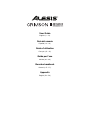 1
1
-
 2
2
-
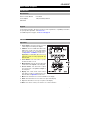 3
3
-
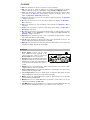 4
4
-
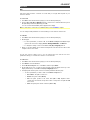 5
5
-
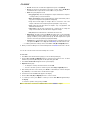 6
6
-
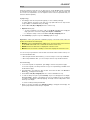 7
7
-
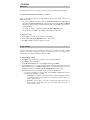 8
8
-
 9
9
-
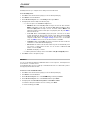 10
10
-
 11
11
-
 12
12
-
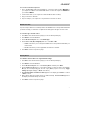 13
13
-
 14
14
-
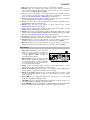 15
15
-
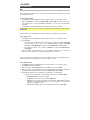 16
16
-
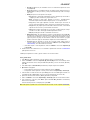 17
17
-
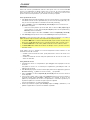 18
18
-
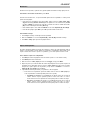 19
19
-
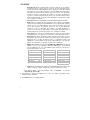 20
20
-
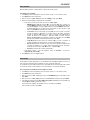 21
21
-
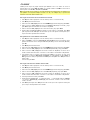 22
22
-
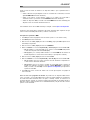 23
23
-
 24
24
-
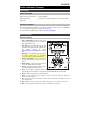 25
25
-
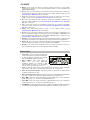 26
26
-
 27
27
-
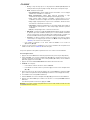 28
28
-
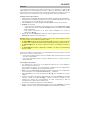 29
29
-
 30
30
-
 31
31
-
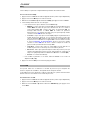 32
32
-
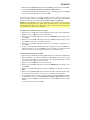 33
33
-
 34
34
-
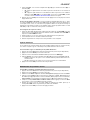 35
35
-
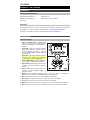 36
36
-
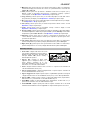 37
37
-
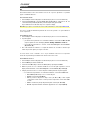 38
38
-
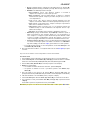 39
39
-
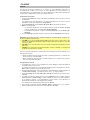 40
40
-
 41
41
-
 42
42
-
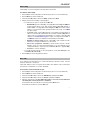 43
43
-
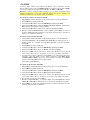 44
44
-
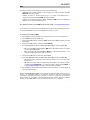 45
45
-
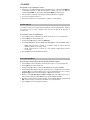 46
46
-
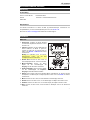 47
47
-
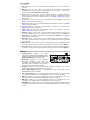 48
48
-
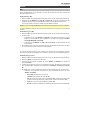 49
49
-
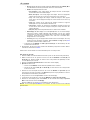 50
50
-
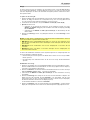 51
51
-
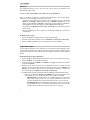 52
52
-
 53
53
-
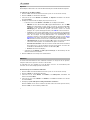 54
54
-
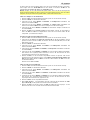 55
55
-
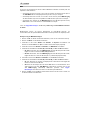 56
56
-
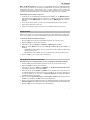 57
57
-
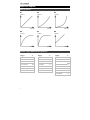 58
58
-
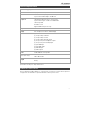 59
59
-
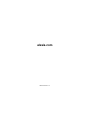 60
60
Alesis Crimson II Mesh Kit Bedienungsanleitung
- Kategorie
- Digitale Klaviere
- Typ
- Bedienungsanleitung
in anderen Sprachen
Verwandte Artikel
-
Alesis Crimson II SE Mesh Kit Benutzerhandbuch
-
Alesis Command Kit Benutzerhandbuch
-
Alesis Command Mesh Kit Benutzerhandbuch
-
Alesis Command Mesh Kit Benutzerhandbuch
-
Alesis DM10 MKII Pro Kit Benutzerhandbuch
-
Alesis Strike Kit Schnellstartanleitung
-
Alesis Strike Performance Drum Module Schnellstartanleitung
-
Alesis Harmony 32 32-Key Portable Keyboard Bedienungsanleitung
-
Alesis CompactKit 4 Benutzerhandbuch
-
Alesis Strike MultiPad Schnellstartanleitung